雨林风木为你win10系统手动添加无线配置文件的方案?
时间:2019-10-18 作者:ghostxp系统 来源:www.ghostxpsp3.com 访问: 次
如今无线网络使用广泛,许多人都会连接路由器的无线信号进行连接上网,不过需要先添加无线配置文件手动写入路由器的ssid、无线密码等参数才可以正常连接上网,但是许多人win10系统网友并不熟悉要怎样手动添加无线配置文件,现在本文就给我们详解一下win10系统手动添加无线配置文件的办法如下,我们可以学习一下吧。
1、右键电脑桌面右下角无线信号的网络图片,打开打开网络和共享中心,并打开 设置新的连接或网络;
2、选中“手动连接到无线网络”,打开下一步;
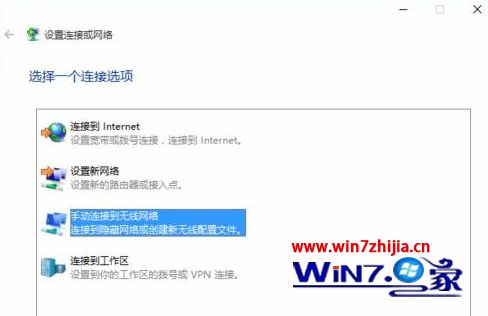
3、手动写入路由器的ssid、无线密码等参数,勾选 即使网络未进行广播也连接,打开下一步;
4、无线配置文件添加完成,打开“关闭”;
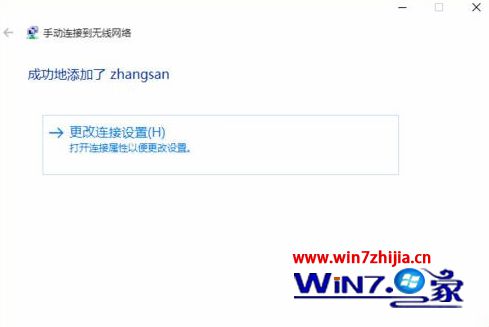
5、打开电脑桌面右下角无线信号的网络图片,在搜索无线网络列表里面显示无线信号已连接;

6、当路由器无连接外网时,无线信号上面会显示受限,这时电脑和路由器之间无线是连通的,电脑可以登录路由器的管理界面。

注意事项:添加了无线配置文件,电脑重启后会自动连接路由器的无线信号,后续不需要重头添加无线配置文件。
关于win10系统手动添加无线配置文件的办法就跟我们详解到这边了,有需要的网友们可以参照上面的办法进行操作就可以了,更多精彩内容欢迎继续关注系统之家!相关系统
-
系统之家GHOST XP SP3 推荐装机版 V2020年12月
系统之家GHOST XP SP3装机版v2020.05版本使用稳定可靠的优化方案,涉及服务、注册表、启动项等方面,确保系.....
2020-11-16
-
雨林木风GHOST XP SP3 经典旗舰版【V201704】
雨林木风GHOST XP SP3系统2017年04月版本精心制作而成,采用微软内部封装技术。 雨林木风GHOST XP系统安装.....
2017-04-15
-
系统之家GHOST XP SP3 全新装机版【2018V09】
系统之家GHOST XP装机版V2018.09版本通过正版验证,经过作者精心测试,几乎所有驱动能自动识别并安装好。系.....
2018-08-27
最新XP系统推荐
- 1深度技术GHOST XP SP3 十周年快速装机版 【珍藏版】
- 2电脑公司GHOST XP SP3 快速装机版 2019v08
- 3雨林木风 Ghost XP SP3 装机版 YN2014.10
- 4新萝卜家园 GHOST XP SP3 装机极速版 V2015.12
- 5雨林木风 Ghost XP SP3 装机版 YN2015.04
- 6深度技术GHOST XP SP3 全新装机版【v2018.11】
- 7新萝卜家园 GHOST XP SP3 官方装机版 V2016.04
- 8Ghost XP SP3 快速装机版 2016.07
- 9雨林木风 GHOST XP SP3 稳定装机版 V2015.08
- 10雨林木风 Ghost XP SP3 装机版 YN2015.02
热门XP系统总排行
- 1034次 1绿茶系统 Ghost XP SP3 标准装机版 V2015.03
- 6033次 2电脑公司GHOST XP SP3 完美装机版 V202003
- 1053次 3深度技术 GHOST XP SP3 优化装机版 2016年09月
- 568次 4新萝卜家园GHOST XP SP3纯净标准版 [2017.01月]
- 6297次 5电脑公司Windows xp 通用装机版 2019.11
- 11796次 6新萝卜家园GHOST XP SP3 完美装机版【v2019年01月】
- 9273次 7雨林木风GHOST XP SP3 稳定装机版 v2020年01月
- 685次 8雨林木风 Ghost XP SP3 安全装机版 YN2015.03
- 981次 9GhostXP_SP3 电脑城海驱版 v2014.12
- 7475次 10番茄花园GHOST XP SP3 特别装机版 v202005
热门系统教程
- 210次 1WIN8旗舰版documents and settings 拒绝访问该怎么办?
- 4016次 2Win10老友纯净版系统flash插件被360替换后IE无法播放flash怎么解决
- 91次 3如何才能获取风林火山win8.1和win8获取管理员权限
- 71次 4微软联盟Rockstar被谷歌起诉。
- 194次 5风林火山Win10企业版系统 IE总是未响应怎么办?IE未响应上不了网
- 167次 6怎么设置Win10系统的日期和时间?系统吧详解设置Win10系统的日期
- 183次 7如果笔记本电脑win7系统无法更改admin账户密码怎么办
- 244次 8Win10 kb4034674无法卸载提示:没有成功卸载全部更新 怎么办?
- 123次 9老毛桃Win10系统中BIOS恢复出厂设置的两种方法
- 117次 10小米Win10系统怎么使用高级启动?系统使用高级启动项的方法


